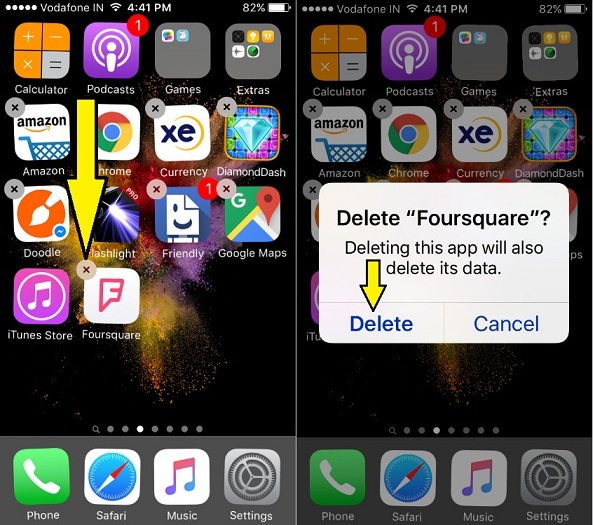Как освободить память на iPhone 15
Быстрое управление хранилищем и освобождение дискового пространства на iPhone — это несложная задача и безопасная задача. Давайте проверим, что мы нашли несколько хитростей, которые помогают управлять памятью iPhone. Если вы пользуетесь iPhone очень долго, с ним наверняка останется много незабываемых воспоминаний в виде фотографий и видео, и, возможно, у вас закончится место для хранения данных. Поэтому необходимо освободить немного места, иначе производительность устройства ухудшится, и через несколько дней оно будет работать медленно.
Есть много способов освободить место для хранения без ущерба для ценных воспоминаний. Если вы хотите освободить место, вы можете переместить некоторые из своих фотографий в библиотеку фотографий iCloud, или iCloud предлагает вам 5 ГБ для выгрузки данных для хранения, или вы можете выгрузить некоторые неиспользуемые приложения, и есть много других приемов для экономии места.
Зачем нам нужно чистое хранилище: после перехода на новый iPhone мы восстанавливаем старую резервную копию на новый iPhone (64 ГБ+), и, наконец, на новом iPhone у нас может быть очень мало места для хранения данных. Давайте наведем порядок или освободим место для фото, живого фото, видео и многого другого.
Просмотрите обновленную информацию о доступном хранилище вашего iPhone: выберите «Настройки» > «Основные» > «Хранилище iPhone» (см. экран ниже).
Давайте посмотрим на лучших из них: освободите место на iPhone
1. Проверьте доступное свободное место на iPhone.
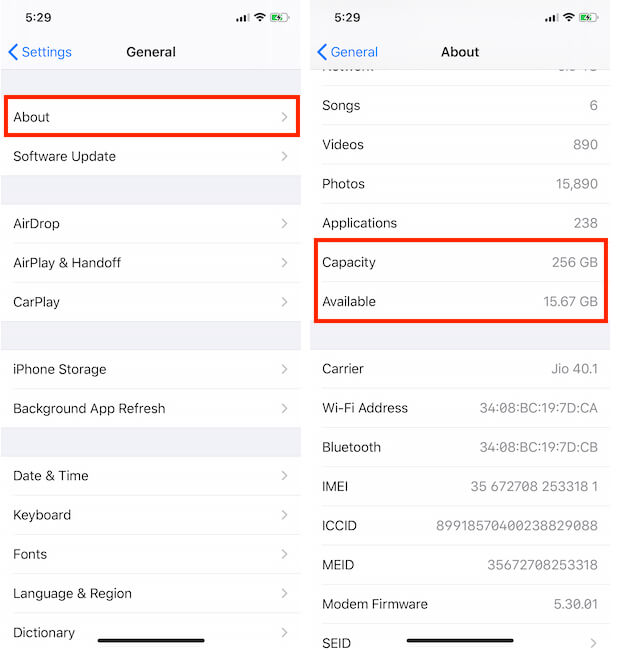 Проверьте доступное свободное место на iPhone
Проверьте доступное свободное место на iPhone
Пользователи iPhone/iPad получают предупреждающее сообщение об устройстве iOS/iPadOS, например «Память почти заполнена». В это время владелец устройства понятия не имеет, как проверить свободное место, доступное на его устройстве. Давайте сначала узнаем доступное пространство в гигабайтах или в МБ.
- Зайдите в приложение «Настройки» на iPhone.
- Прокрутите до «Основные» > «О программе».
- Прокрутите до пункта «Доступное место». По вашему требованию мы можем освободить место на iPhone. Следуйте следующим советам, чтобы освободить место на вашем устройстве iOS или iPadOS.
Могу ли я бесплатно увеличить емкость хранилища iPhone?
💡 Без удаления фотографий, видео и без удаления приложений
 быстрое управление хранилищем
быстрое управление хранилищем
Нет, не существует профессиональных методов или услуг для замены или увеличения объема памяти вашего iPhone. Но мы можем использовать внешний USB C, USB 3 для порта Lightning Drive для прямой передачи мультимедийных файлов на внешние устройства (Mac/ПК) с iPhone.
Использовать Сертифицированное внешнее хранилище MFi для всех мобильных решений. Доступен с объемом памяти 512 ГБ, 256 ГБ, 128 ГБ.
- Автоматическое резервное копирование фото и видео.
- Смотрите медиафайл прямо с внешнего диска.
- Флешка для iPhone 4 в 1
- Карманный размер: использование в качестве брелка
2. Освободите огромное пространство для фотографий и видео, сохраненных на iPhone
Если вы знаете, что «Как освободить место на iPhone, не удаляя приложения?» тогда вам следует использовать приведенное ниже решение,
Медиа-файлы занимают больше места для хранения фотографий и видео в формате HD на iPhone и iPad по сравнению с нашими важными документами и данными. Удалите неиспользуемые большие медиафайлы из приложения «Фотографии» прямо из настроек iPhone в разделе «Управление хранилищем». Посмотрите видео, занимающие больше всего места в приложении «Фотографии», и рассмотрите возможность их удаления.
- Откройте приложение «Настройки» > «Основные» > «Хранилище iPhone» > «Фотографии» > «Просмотр личного видео» > проведите пальцем по видео вправо и найдите опцию «Удалить».
 Удалить личное видео, которое не используется, с iPhone
Удалить личное видео, которое не используется, с iPhone
Этот способ полезен для быстрого освобождения памяти. если вы не найдете эту опцию, вручную проверьте приложение «Фотографии» и удалите их по одному.
 Удалить видео из приложения «Фото» на iPhone
Удалить видео из приложения «Фото» на iPhone
Освободите место вручную из приложения «Фото» на iPhone/iPad
Желательно загружать фотографии, подключив устройство к Wi-Fi, иначе оно будет использовать весь ваш пакет данных.
- Откройте приложение «Фотографии» на iPhone, коснитесь вкладки «Альбом» в нижней части экрана iPhone > прокрутите до параметра «Видео» > вот список видео > найдите неиспользуемые видео сразу с помощью опции «Выбрать» вверху > Мы можем выбрать несколько видео. сразу и удалите его.
 Удаление видео с iPhone вручную с помощью приложения «Фотографии»
Удаление видео с iPhone вручную с помощью приложения «Фотографии»
 Удалить все видео из недавно удаленного видео на iPhone
Удалить все видео из недавно удаленного видео на iPhone
Не удаляя, давайте освободим гигабайты памяти (я освободил более 10 ГБ на своем iPhone)
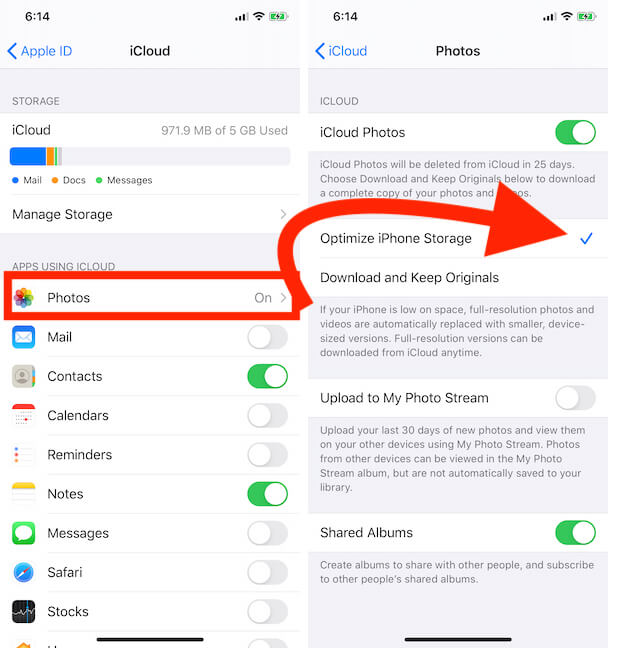 Оптимизируйте хранилище iPhone на iPhone
Оптимизируйте хранилище iPhone на iPhone
- Шаг 1: Перейдите в «Настройки».
- Шаг 2. Нажмите на баннер со своим именем.
- Шаг 3: Затем откройте «iCloud» и нажмите «Фотографии».
- Шаг 4. Включите «Библиотеку фотографий iCloud», а затем нажмите «Оптимизировать хранилище iPhone».
Удалить «Недавно удаленный альбом» навсегда или удалить подкасты
Некоторые из приложений хранят мультимедийные файлы, такие как подкасты, музыкальные приложения, iMovie, Keynote, голосовые заметки. Вы можете присмотреть за каждым и попытаться удалить неиспользуемые записи, а скачивание бесполезно. Выполните следующие действия, чтобы удалить файлы подкастов.
Удалить загруженный подкаст с iPhone (я бесплатно использую до 14 ГБ на своем iPhone)
Подкаст автоматически загрузит полные выпуски на ваш iPhone, чтобы воспроизводить их в автономном режиме, когда мы играем на iPhone. Вы можете удалить все эпизоды сразу или удалить только выбранные вами эпизоды.
- Откройте приложение «Настройки» на iPhone.
- Нажмите «Основные» > «Хранилище iPhone» > подождите несколько секунд и выберите опцию «Найти подкаст».
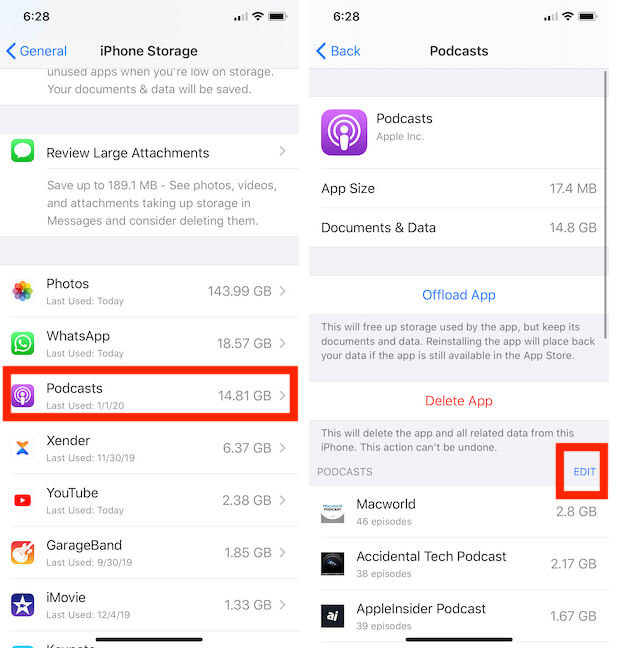 Удалить загруженные эпизоды подкастов с iPhone
Удалить загруженные эпизоды подкастов с iPhone
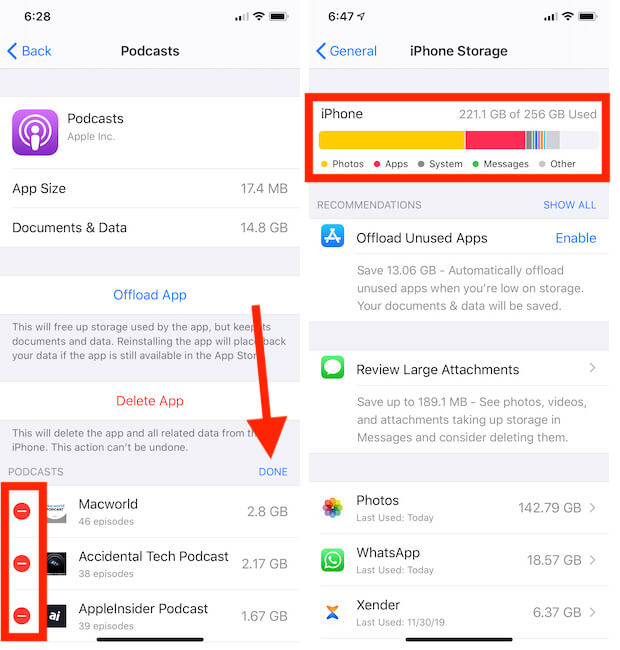 Удалить подкасты с iPhone Удалить фотографии и видео из корзины «Удаленный альбом»
Удалить подкасты с iPhone Удалить фотографии и видео из корзины «Удаленный альбом»
Когда вы удаляете или удаляете фотографии из приложения «Фотографии» iOS, они сохраняются непосредственно в папке с названием «Недавно удаленный альбом». Даже этот альбом тоже занимает немного места для iPhone. Поэтому лучше очистить его.
 Удалить все видео из недавно удаленного видео на iPhone
Удалить все видео из недавно удаленного видео на iPhone
- Шаг 1: Откройте приложение «Фотографии».
- Шаг 2. Установите режим просмотра альбома и нажмите «Недавно удаленные».
- Шаг 3: Теперь выберите изображения, которые вы хотите удалить навсегда.
- Шаг 4: Теперь нажмите «Удалить».
Вот и все.
3. Выгрузите неиспользуемые приложения: (я освобождаю 13 ГБ памяти на iPhone)
Автоматическое удаление неиспользуемых приложений путем выгрузки приложений
Всегда бывает так, что по умолчанию доступно мало приложений, которые вас не интересуют, и вы их никогда не открываете. В этом случае iPhone предлагает вам избавиться от них и сэкономить место для любимых приложений и фотографий.
 Выгрузить неиспользуемое приложение на iPhone-2
Выгрузить неиспользуемое приложение на iPhone-2
Теперь мы посмотрим, как мы можем их включить.
- Шаг 1: Запустите «Настройки».
- Шаг 2: Нажмите «Общие» и откройте «Хранилище iPhone».
- Шаг 3: Нажмите на приложение, которое вы хотите «разгрузить».
Удалите неиспользуемые приложения и игры.
- Принудительно удалить использованные приложения, которые сейчас бесполезны
Приложения, которые больше не требуются, удалите их, поскольку одно приложение или игра могут занимать не менее 200 МБ общего пространства. Таким образом, если вы удалите три приложения, можно будет очистить около 500 МБ, и это может привести к большой экономии для вас.
Нажмите и удерживайте определенное приложение, пока в нем не появится значок (x). После этого нажмите (x) и подтвердите удаление этого приложения. Аналогичным образом удалите приложения с iPhone.
Купить дополнительное хранилище iCloud
- Тратьте больше денег на покупку хранилища iCloud
Возможно, вы знаете, что Apple предлагает бесплатное хранилище iCloud объемом 5 ГБ. Но поскольку требования растут, места для хранения данных, предоставляемого Apple, недостаточно для некоторых людей. Осознав это, Apple предоставляет дополнительное хранилище iCloud в различных планах. Если вам нужно немного места в iCloud, вы можете купить его в соответствии с вашими требованиями. Давайте обновим хранилище iCloud на iPhone.
Здесь я представляю некоторые планы iCloud.
- 50 ГБ за 0,99 доллара США в месяц
- 200 ГБ за 2,99 доллара США в месяц
- 2 ТБ за 9,99 долларов США в месяц
Удалить кучу сообщений и изображений из iMessages
- Удалить данные сообщения и изображения
Сообщения, содержащие видео и изображения, занимают много места. Лучше удалить весь чат, если это возможно, в противном случае удалите некоторые сообщения, видео и фотографии.
Если вы хотите удалить все сообщения сразу, выполните следующие действия:
Откройте приложение «Сообщения» на iPhone > коснитесь «Разговор» > коснитесь имени профиля или значка (i) в правом верхнем углу экрана, прокрутите вниз и выберите «Просмотреть все медиафайлы» > нажмите и удерживайте, чтобы удалить медиафайл из приложения сообщений.
Или
- Шаг 1: Перейдите в «Настройки».
- Шаг 2: Нажмите «Общие» и откройте приложение «Хранилище iPhone». Далее нажмите «Сообщения» > «Тип данных, которые мы можем удалить: «Фотографии, видео, картинки и стикеры».

Или
- Точно так же вы можете удалить фотографии, видео, GIF-изображения и стикеры, а также другие данные. Чтобы удалить чат по одному, просто откройте сообщения, нажмите «Изменить» и удалите его.
Отключите общий доступ к фотографиям iCloud
Это лучший и простой вариант сэкономить место. Потому что, когда вы включите эту функцию, некоторые фотографии, которые вам могут не понравиться, также будут видны в вашей библиотеке. На iPhone у вас есть отличная возможность запретить другим или общим фотографиям в вашей библиотеке занимать ваше пространство.
- Шаг 1: Перейдите в «Настройки».
- Шаг 2: Затем прокрутите вниз и откройте «Фотографии».
- Шаг 3. Найдите «Общий доступ к фотографиям iCloud» и отключите «Общий доступ к фотографиям iCloud».
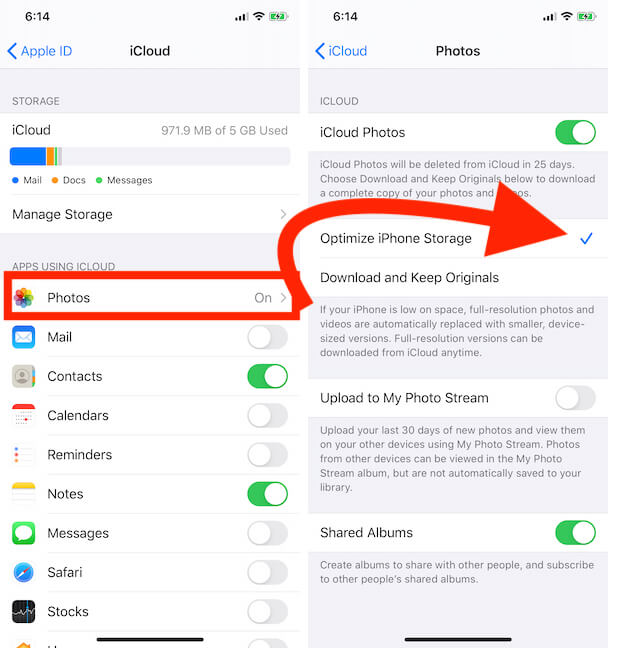 Оптимизируйте хранилище iPhone на iPhone
Оптимизируйте хранилище iPhone на iPhone
Но если вы отключите эту функцию, некоторые из ваших фотографий, которыми вы делитесь с другими людьми, будут удалены из их библиотеки фотографий, чтобы знать об этом и выполнить действие.
Включить автоматическое истечение срока действия аудио iMessage на iPhone
- Эта опция позволяет автоматически удалить аудиосообщение после прослушивания и после ожидания в течение 2 минут. Установите этот флажок и включите его на своем iPhone. Перейти к Приложение «Настройки» > «Сообщения» > «Срок действия истекает» > «Через 2 минуты»..
- Когда вы отправляете или прослушиваете аудиосообщение, оно автоматически удаляется из истории разговоров через 2 минуты. Другой параметр установлен на никогда.
Наслаждайтесь большим пространством, приложив небольшие усилия по освобождению места на iPhone.